Помилка err_spdy_protocol_rorror recection у браузері

- 2376
- 319
- Leroy Luettgen
Кожен користувач час від часу стикається з програмними збоями різного характеру, в тому числі при роботі з браузерами. Це можуть бути помилки DNS, збої з'єднання, протокол, SSL-Losers та інші. Наприклад, під час відкриття HTTPS -сайтів ви можете знайти помилку "Веб -сторінка недоступна для err_spdy_protocol_rorror", і це може бути, включаючи популярні ресурси, такі як пошукові системи Google та Yandex, поштові служби та інші соціальні мережі, які відвідують користувачі , хостинг тощо. D. Зазвичай невдача характерна для спостерігачів Google Chrome та Yandex.Браузер, але його можна знайти в інших браузерах. Існує кілька варіантів вирішення проблеми. Поміркуйте, які дії можна вжити, якщо вам вдалося познайомитися з цією помилкою.

Що означає збій "err_spdy_protocol_error"
Джерело відмови, як видно з тексту повідомлення, полягає в неправильному функціонуванні протоколу SPDY для передачі веб -вмісту, розробленого Google, та виконання завдання швидкого завантаження сторінок та їх елементів. У той же час розробник, відповідаючи на питання про те, що для помилки "err_spdy_protocol_roror" не повідомляє про характер дисфункції, а пояснює, що це вказує на неможливість завантаження сторінки за допомогою заданої адреси. Існує кілька варіацій дисфункції, пов'язаних з протоколом, де SPDY згадується в тексті помилки.
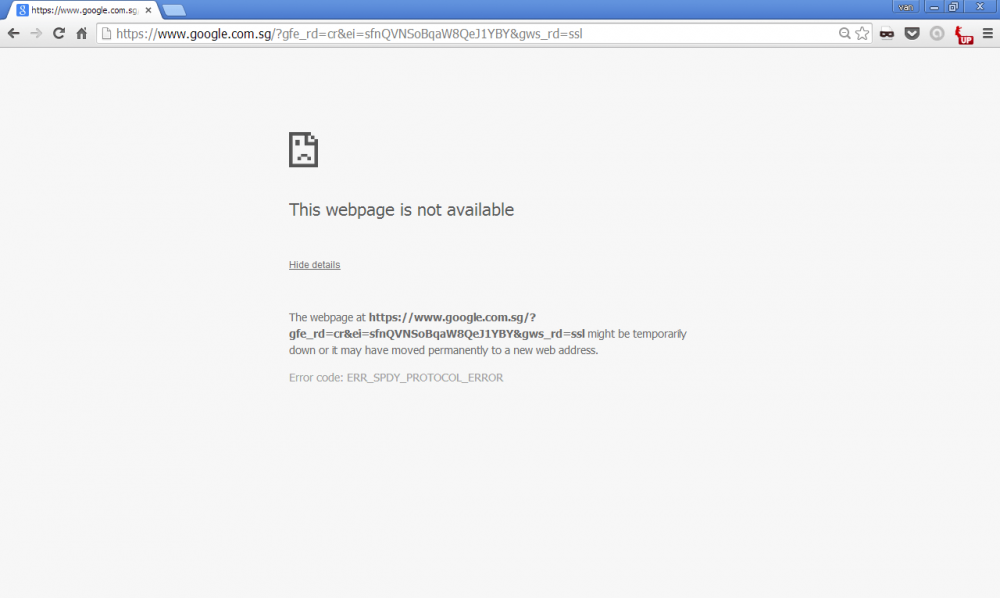
З різних причин виникає невдача, головним є використання застарілої версії браузера. Отже, коли він відкривається за допомогою спостерігача на веб -сторінках, запит надсилається за допомогою SPDY, а у випадку старого браузера також використовується застарілий протокол. У той же час Google підтримує нову версію SPDY, яка провокує появу помилки. Крім того, виникнення відмови може бути спровоковано блокуванням окремих ресурсів сервером DNS, відмовою роботи браузера або вірусами.
Методи виправлення помилки "err_spdy_protocol_error"
Існує кілька варіантів, як виправити ситуацію. Усі вони ефективні залежно від того, що саме спровокувало появу err_spdy_protocol_error в Yandex.Браузер або Google Chrome.
Оновлення браузера
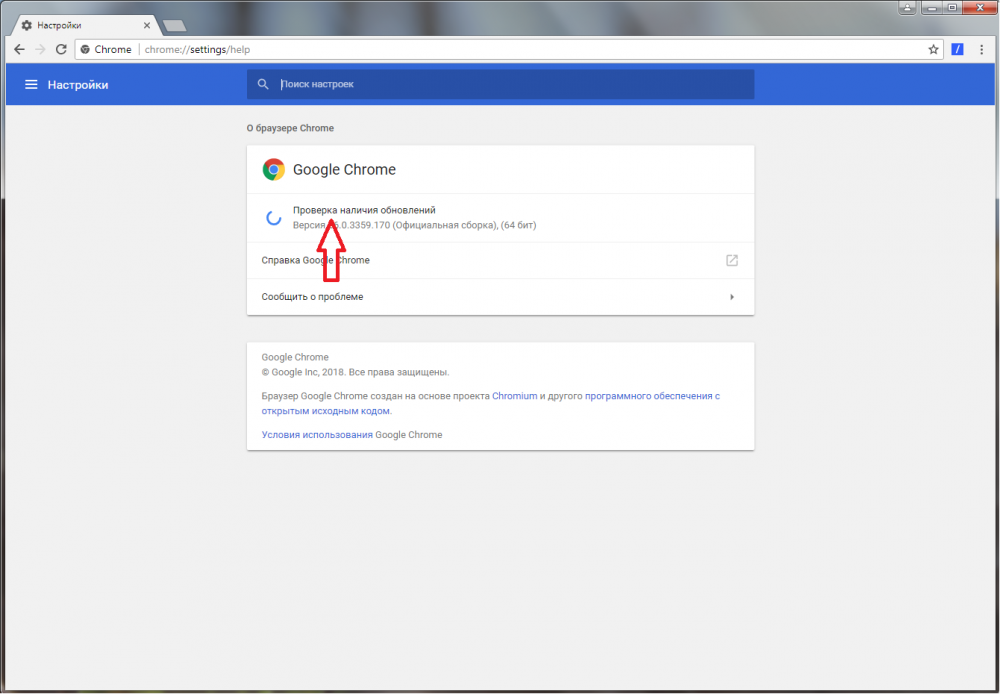
Перше, що потрібно зробити за відсутності доступу до веб -сторінок через помилку "err_spdy_protocol_error" - це оновлення використовуваного спостерігача, оскільки застаріла версія програми є найпоширенішим джерелом проблеми. Щоб перевірити версію в Chrome, вам потрібно перейти до налаштувань (три точки на верхній панелі інтерфейсу) та вибрати в меню "Довідка" - "у браузері Google Chrome". Альтернативна опція перевірки передбачає введення адреси "Chrome: // Налаштування/Довідка" та натискання клавіші клавіші Enter. В Яндексі.Браузер повинен ввести "Браузер: // Довідка" та натисніть Enter Enter. Наявна сторінка доступна інформація про необхідність оновлення. Зазвичай, якщо спостерігач, як, відповідно, сам протокол SPDY, застаріла, проблема шляхом оновлення версії вирішується.
Історія очищення та кеш браузера
Ще один варіант виправлення відмови "err_spdy_protocol_error" - це очищення старих кеш -файлів та файлів cookie.
Для цього введіть Chrome "Chrome: // Налаштування/ClearBrowserData" у адресу адреси та натисніть кнопку ENTER. Відзначаючи у вікні історії, точки, відповідальні за видалення історії, кешу та файлів cookie, ми видаляємо дані, натиснувши відповідну кнопку. Ви також можете потрапити сюди через налаштування спостерігача ("історія" (або ctrl+h) - "чітка історія").
У випадку з Яндексом.Ми вводимо браузер у лінію адреси "Браузер: // Історія", натисніть Enter (або використовуємо меню на верхній панелі браузера у вигляді трьох смуг і вибираємо елемент "Історія" (Ctrl+H). Далі натисніть кнопку «Чиста історія» праворуч, позначте контрольними точками, які дозволяють очистити кеш та файли cooki Дія, натиснувши кнопку «Чиста історія».
В кінці процедури браузер повинен бути перезавантажений, після чого ви можете спробувати відкрити веб -сайт, коли перехід, до якого з'явилася помилка.
Очищення розетків та DNS у браузері
Щоб здійснити дії в Chrome, ми прописуємо в адресному рядку "Chrome: // Net-Internals" та натисніть кнопку Enter. У браузері Yandex ми представляємо браузер: // net-internals і натисніть клавішу введення. Потім у списку ліворуч ми вибираємо елемент "розетки" і натискаємо "пули розетки", а в "DNS" - "Clear Cache Cache" хоста ".
Очищення кешу DNS розпізнавувача та оновити IP -адреси
Дія виконується за допомогою інтерфейсу командного рядка, запущеного від імені адміністратора. Очистіть кеш DNS Windows та оновіть IP -адресу наступним чином:
- Відкрийте командний рядок за допомогою меню «Пуск» або консолі «Виконайте» (Win+R) та команду CMD.exe;
- У терміналі ми по черзі вводимо команди (після кожного натискання клавіші введення):
- Ipconfig /flushdns
- Ipconfig /випуск
- Ipconfig /revely
Від'єднайте сканування HTTPS
Під час переходу на веб -сторінку встановлений антивірус може проаналізувати ресурс та блокувати доступ до певного сайту. Це знайоме користувачам захисного програмного забезпечення Avast та визначити, чи є справа дійсно в антивірусі, ви можете тимчасово вимкнути захист і побачити, чи зникла помилка. У цьому випадку додайте адресу сайту до списку винятків антивірусного програмного забезпечення, внаслідок чого сканування буде відключено стосовно цього порталу. Якщо відмова з’являється при переході на багато ресурсів, вам потрібно повністю деактивувати цей варіант. У випадку з AVAST, щоб вимкнути аналіз HTTPS, вам потрібно перейти до "меню" - "Налаштування" - "Захист" - "Основні компоненти оборони" та в параметрах веб -захисту Деактивувати сканування HTTPS. Аналогічно, варто діяти, і якщо на комп’ютері є інший антивірус. Після завершення процедури перезавантажте браузер і спробуйте знову перейти на потрібний сайт.
Якщо спостерігач використовує анонімери або доповнення для захисту в мережі, ви можете вимкнути їх, щоб з’ясувати, чи зникла помилка.
Скидання браузера до початкових налаштувань
Якщо методи, розглянуті вище, не допомогли позбутися помилки, ви можете скинути конфігурації спостерігача. У той же час усі збережені паролі, закладки та розширення будуть видалені, а веб -навігатор буде виглядати як щойно встановлений на комп’ютері. Перед процедурою слід зберегти необхідні дані або переконатися, що синхронізація з обліковим записом є активною, і ви можете ввести їх, щоб відновити інформацію.
Щоб скинути параметри Google Chromium, вам потрібно ввести адресу "Chrome: // Налаштування/ResetProfilesetts" та натисніть кнопку Enter. У вікні, яке з’являється, натисніть кнопку "Скидання налаштувань". Ви також можете відкрити те саме вікно, переходячи з меню (три точки) до "Налаштування" - "Додатково" - "Відновлення налаштувань за замовчуванням" внизу сторінки.
Скидання налаштувань Яндекса.Браузер браузера: // Налаштування/ResetProfilesetts та натисніть браузер і натисніть кнопку Enter, а потім "Скиньте" кнопку. Або ми переходимо з меню (три смуги) по шляху "Налаштування" - "Показати додаткові налаштування" - "Оцініть налаштування" внизу сторінки.
Відключення проксі для браузерів
У різних версіях Windows для деактивування проксі -серверів для веб -браузерів з панелі управління, де в розділі "Мережа та Інтернет" вам потрібно вибрати "Властивості браузера". На вкладці "Підключення" натисніть "Налаштування мережі" та у новому вікні Видаліть чеки на навпаки "Використовуйте проксі -сервер для локальних з'єднань" та "Автоматичне визначення параметрів", а потім застосуйте зміни.
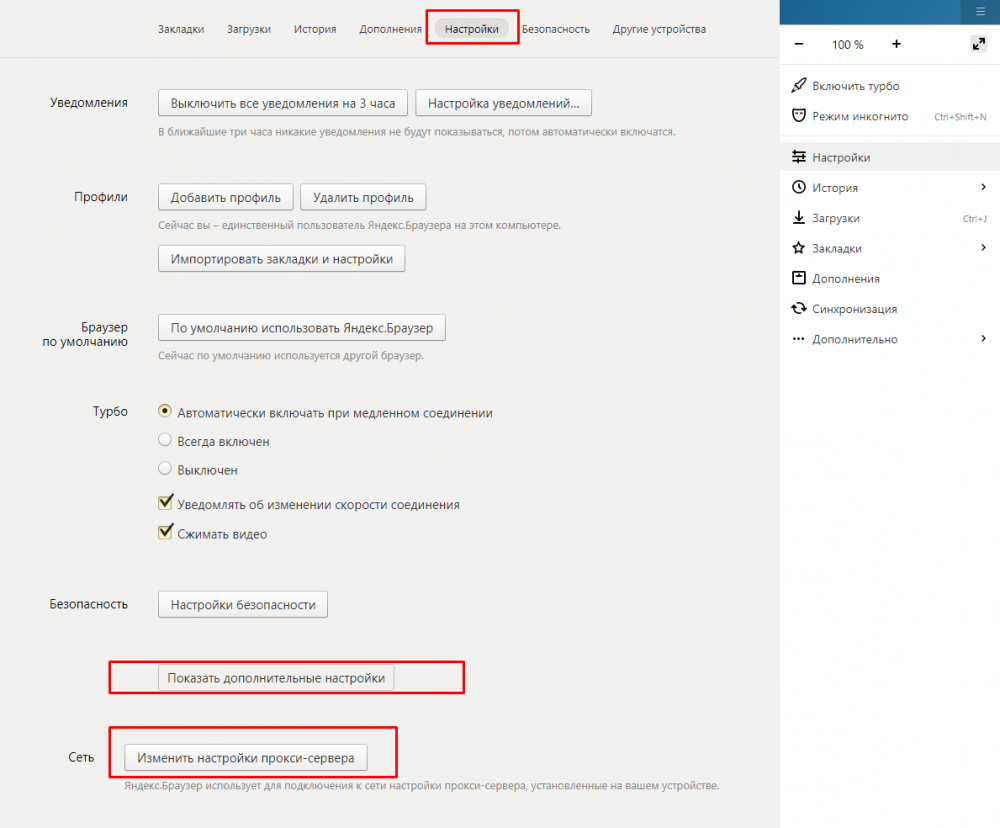
Налаштування мережі Windows
Іноді помилку можна усунути шляхом скидання параметрів мережі. Налаштування мережі повернуться до вихідної позиції, як і при встановленні системи, тому, якщо вам потрібен вручний введення окремих налаштувань для підключення до Інтернету, вам потрібно буде знову ввести дані. Для видалення та повторного встановлення мережевих адаптерів:
- Ми переходимо до "параметрів" (через запуск або використовуємо клавіші Win+I);
- У розділі "Мережа та Інтернет" виберіть "Умову";
- Захоплення та натисніть "Скидання мережі";
- Клацніть "Скиньте зараз" та підтвердьте дію.
Після перезавантаження системи, підключення до мережі, вам потрібно буде вибрати тип з'єднання.
Усі методи, що обговорюються вище, допомагають усунути помилку "err_spdy_protocol_error" в тому чи іншому випадку. Більше того, якщо ми говоримо про відсутність доступу до якогось конкретного сайту, можливо, проблема полягає в стороні ресурсу.
- « Режим WCDMA по телефону, що є і чим відрізняється від інших
- Виправлення шляху каталогу Unicode не підтримується помилка »

